Cómo hacer de un usuario un administrador en Windows 10
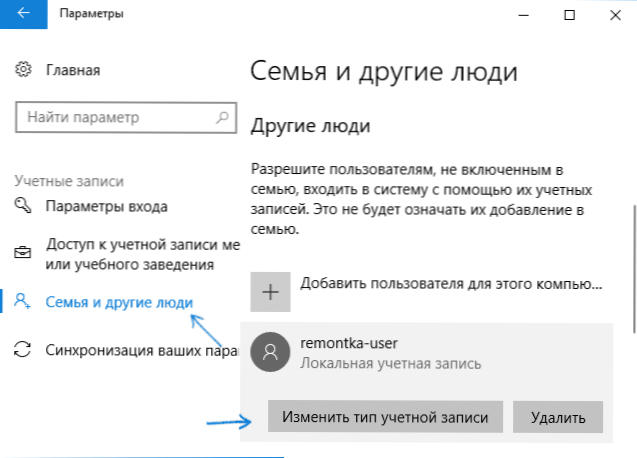
- 5014
- 17
- Eva Caldera
Por defecto, la cuenta del primer usuario creado en Windows 10 (por ejemplo, durante la instalación) tiene los derechos del administrador, pero las cuentas posteriores creadas: los derechos de un usuario regular.
En estas instrucciones para principiantes, interpretar los derechos del administrador a los usuarios creados de varias maneras, así como cómo convertirse en un administrador de Windows 10, si no tiene acceso a la cuenta del administrador, además de un video donde se muestra todo el proceso claramente. Cm. También: cómo crear un usuario de Windows 10, administrador de contabilidad construido en Windows 10.
Cómo habilitar los derechos del administrador del usuario en los parámetros de Windows 10
Ha aparecido una nueva interfaz para administrar cuentas de usuario en Windows 10, en la sección correspondiente "parámetros".
Para hacer del usuario el administrador en los parámetros, es suficiente realizar los siguientes pasos simples (estas acciones deben realizarse desde la cuenta, que ya tiene los derechos del administrador)
- Vaya a los parámetros (Win+I Keys) - Cuentas - Familia y otras personas.
- En la sección "Otras personas", haga clic en la cuenta de usuario, que se requiere para hacer el administrador y haga clic en el botón "Cambiar el tipo de cuenta".
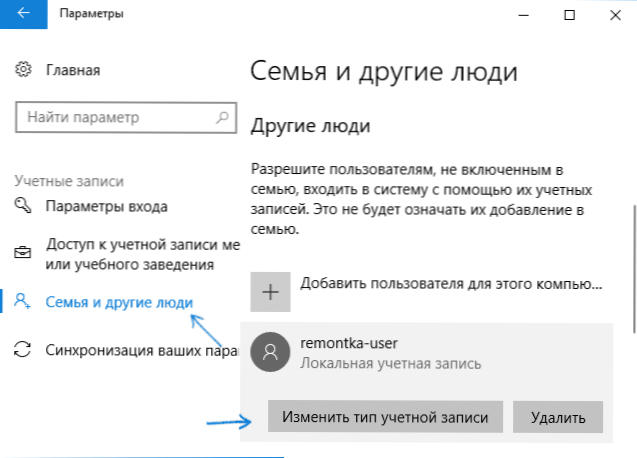
- En la ventana siguiente en "Tipo de cuenta Tipo" Seleccione "Administrador" y haga clic en "Aceptar".
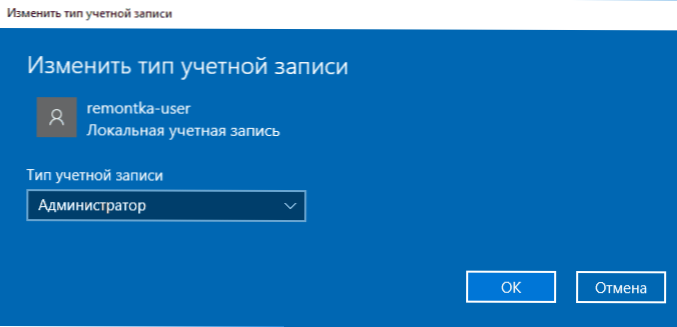
Listo, ahora el usuario tendrá los derechos necesarios en la próxima entrada al sistema.
Usando el panel de control
Para cambiar los derechos de registro de un usuario simple al administrador en el panel de control, siga los siguientes pasos:
- Abra el panel de control (para esto puede usar la búsqueda en la barra de tareas).
- Abra el punto "Cuentas de usuario".
- Haga clic en "Gestión de otra cuenta".
- Seleccione un usuario cuyos derechos necesita cambiar y haga clic en "Cambiar el tipo de cuenta".
- Seleccione "Administrador" y haga clic en el "Botón Cambiar tipo de cuenta".
Listo, ahora el usuario es el administrador de Windows 10.
Uso de la utilidad "Usuarios y grupos locales"
Otra forma de hacer que el usuario como administrador sea utilizar la herramienta construida "Usuarios y grupos locales":
- Presione las teclas Win+R en el teclado, ingrese Lusrmgr.MSC Y haga clic en Entrar.
- En la ventana abierta, abra la carpeta "Usuarios", luego haga clic dos veces en el usuario, lo que se requiere para hacer que el administrador.
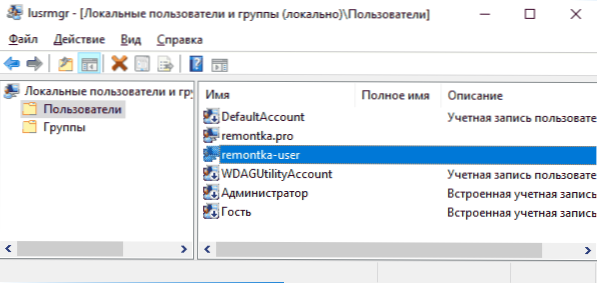
- En la pestaña "Membresía en grupos" Presione "Agregar".
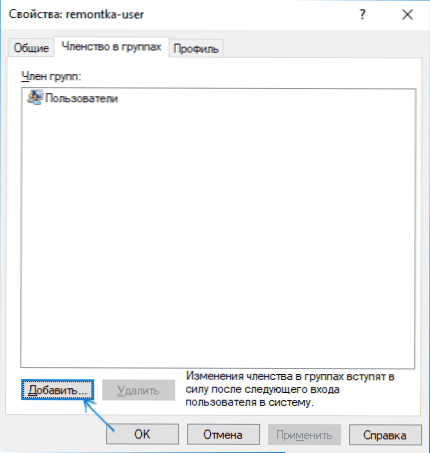
- Ingrese "Administradores" (sin comillas) y haga clic en "Aceptar".
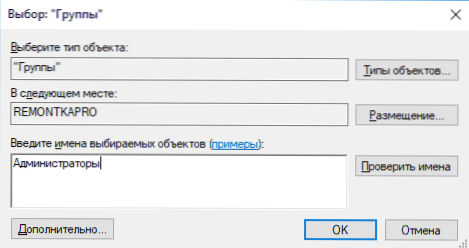
- En la lista de grupos, seleccione "Usuarios" y haga clic en "Eliminar".
- Haga clic en Aceptar.
En la siguiente entrada al sistema, el usuario que fue agregado al grupo "Administradores" tendrá derechos relevantes en Windows 10.
Cómo hacer de un usuario un administrador utilizando una línea de comandos
Hay una manera de darle directo al administrador al usuario utilizando la línea de comandos. El procedimiento será el siguiente.
- Iniciar la línea de comando en nombre del administrador (ver. Cómo ejecutar la línea de comando en Windows 10).
- Ingrese el comando Usuarios netos Y haga clic en Entrar. Como resultado, verá una lista de cuentas de usuario y cuentas del sistema. Recuerde el nombre exacto de la cuenta cuyos derechos deben cambiarse.
- Ingrese el comando Nombre de los administradores de grupos locales Nombre de The_Polizer /Add Y haga clic en Entrar.
- Ingrese el comando Nombre de los usuarios netos del grupo local Y haga clic en Entrar.
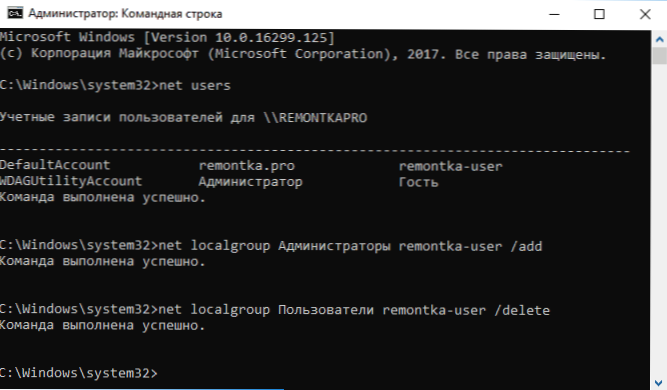
- El usuario se agregará a la lista de administradores del sistema y se eliminará de la lista de usuarios comunes.
Notas de comando: en algunos sistemas creados sobre la base de versiones que hablan en inglés de Windows 10, debe usar "administradores" en lugar de "administradores" y "usuarios" en lugar de "usuarios". Además, si el nombre del usuario consta de varias palabras, tómelo en cita.
Cómo hacer que su usuario como administrador sin acceso a registros contables con derechos de administrador
Bueno, el último escenario posible: desea darse los derechos del administrador, mientras que no hay acceso a una cuenta existente con estos derechos, de los cuales puede realizar las acciones anteriores.
Incluso en esta situación hay algunas posibilidades. Uno de los enfoques más simples será así:
- Use los primeros pasos en las instrucciones sobre cómo restablecer la contraseña de Windows 10 antes de que se inicie la línea de comando en la pantalla de bloqueo (simplemente se abre con los derechos necesarios), no necesitará descartar ninguna contraseña.
- Use el método "Línea de comando" descrito anteriormente en esta línea de comandos para convertirse en un administrador.
Instrucción de video
Estoy completando las instrucciones sobre esto, estoy seguro de que tendrás éxito. Si hay preguntas, pregunte en los comentarios e intentaré responder.
- « VirtualBox Máquina virtual para principiantes
- Recuperación de datos después de formatear en DMDE »

